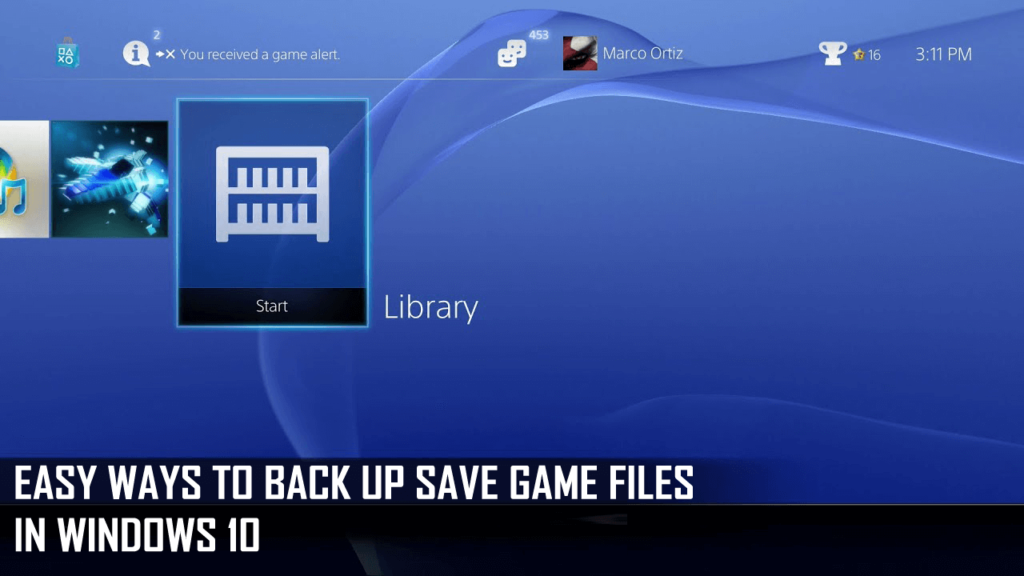
Uložené soubory her se možná neztratí, dokud nenahradíte starý systém novým nebo neupgradujete dřívější verzi Windows na nejnovější Windows 10.
A abyste to překonali, musíte zálohovat soubory pro ukládání her. Vědět, jak zálohovat soubory, je však opravdu důležité, i když neaktualizujete nebo nenahrazujete svůj systém.
Můžete narazit na situaci, kdy se vaše hra omylem odinstaluje nebo z nějakého důvodu budete muset vrátit systém Windows 10 k předchozímu bodu obnovení.
V tomto případě vám záloha uložených herních souborů pomůže pokračovat ve hře od místa, kde jste skončili.
Zde v tomto článku se tedy dozvíte úplné způsoby, jak získat a zpět soubory v systému Windows 10.
Jak mohu zálohovat uložené hry?
1: Zálohujte soubory Save Game pomocí Průzkumníka souborů
Pomocí Průzkumníka souborů můžete ručně zálohovat uložené herní soubory nebo složky, ale nejprve musíte vymazat, kde jsou uložené soubory her uloženy.
A také kroky pro uložení souborů hry se mohou lišit, ale s největší pravděpodobností se nacházejí v primárních složkách hry. Nebo můžete najít podsložky uložených herních souborů v MY Documents.
A nyní po nalezení podsložek uložených her postupujte podle pokynů pro zálohování souborů pro uložení hry pomocí průzkumníku souborů.
- Přejděte na hlavní panel Windows 10 > klikněte na tlačítko Průzkumník souborů
- Nyní otevřete složku, která obsahuje podsložku uložených herních souborů
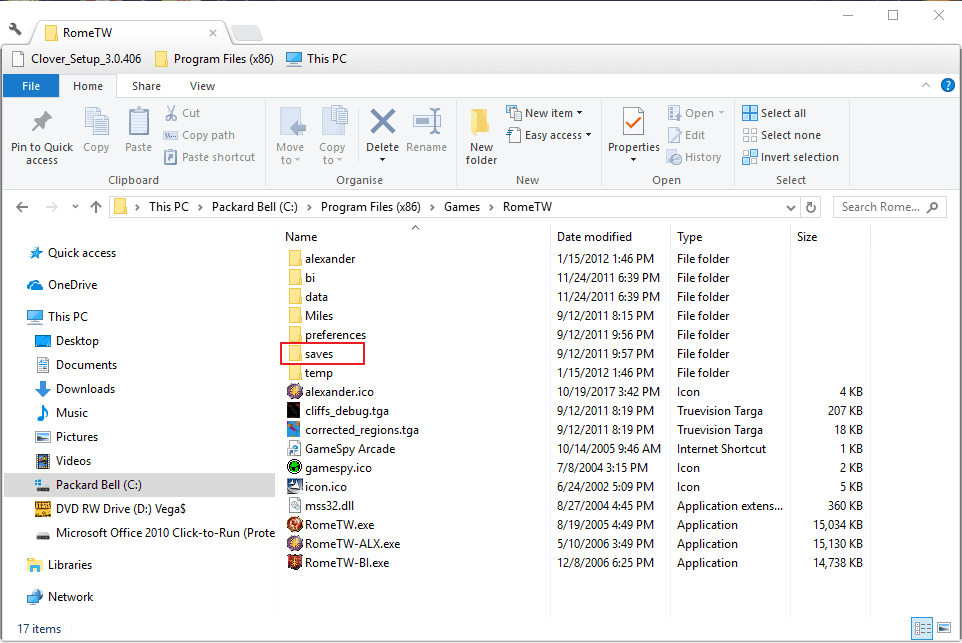
- A vyberte podsložku uložených herních souborů > na kartě Domů > stiskněte tlačítko Kopírovat do
- Dále z nabídky > zvolte Vybrat složku, kterou chcete zkopírovat > vložte USB flash disk do vašeho PC nebo notebooku a složku zálohujte.
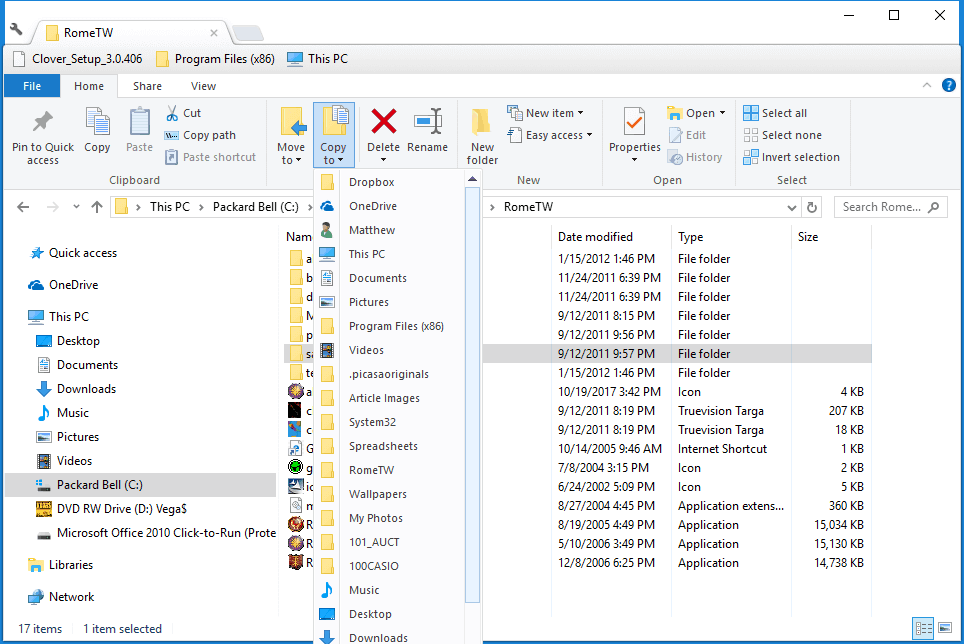
- Nyní můžete zálohovat jeden nebo celé uložené soubory hry > otevřete složku pro uložení hry > vyberte soubor > stiskněte tlačítko Kopírovat do
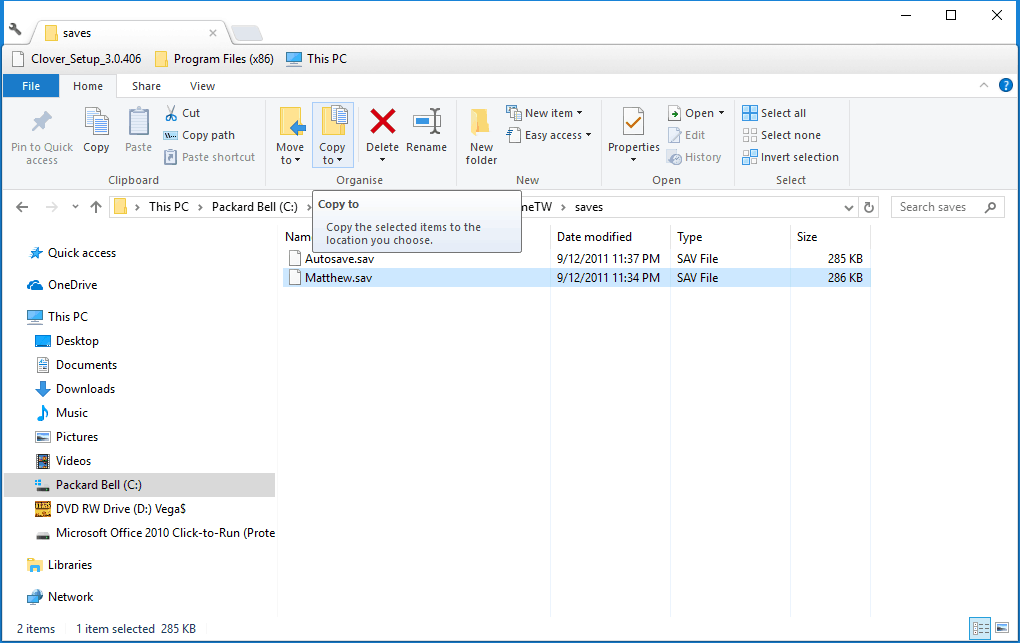
A nyní jsou soubory a složky uložené ve hře zálohovány.
2: Zálohování Uložení herních souborů s historií souborů
Pokud nemůžete ručně zálohovat uložené hry, zálohujte je pomocí Historie souborů . Toto je vestavěný nástroj pro zálohování dostupný ve Windows 10.
Chcete-li zálohovat soubory pro uložení hry, postupujte takto:
- Přejděte na hlavní panel Windows 10 > stiskněte tlačítko Cortana
- A do vyhledávacího pole > zadejte záloha > vyberte Nastavení zálohování a otevřete okno
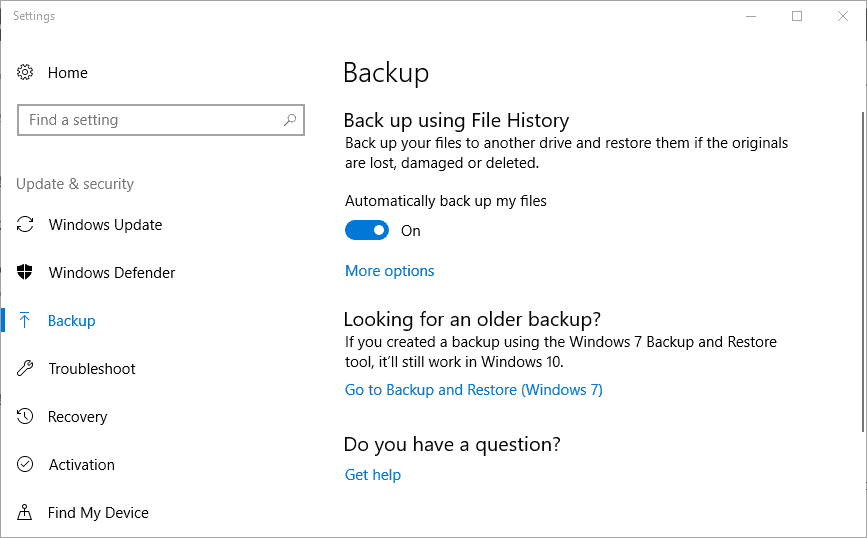
- Poté vložte flash disk nebo externí pevný disk do USB slotu.
- Stiskněte tlačítko Přidat jednotku > vyberte záložní jednotku .
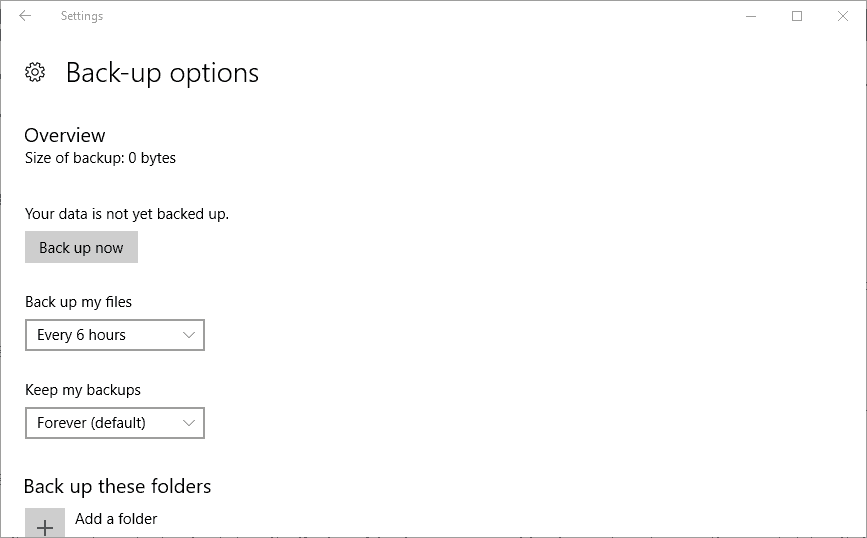
- A ve výchozím nastavení je vybrána možnost automaticky zálohovat soubory > můžete kliknout na možnost Více a vybrat další možnosti konfigurace
- Klikněte na možnost Přidat složku > a poté si můžete vybrat podsložky, ze kterých chcete zálohovat uložené herní soubory .
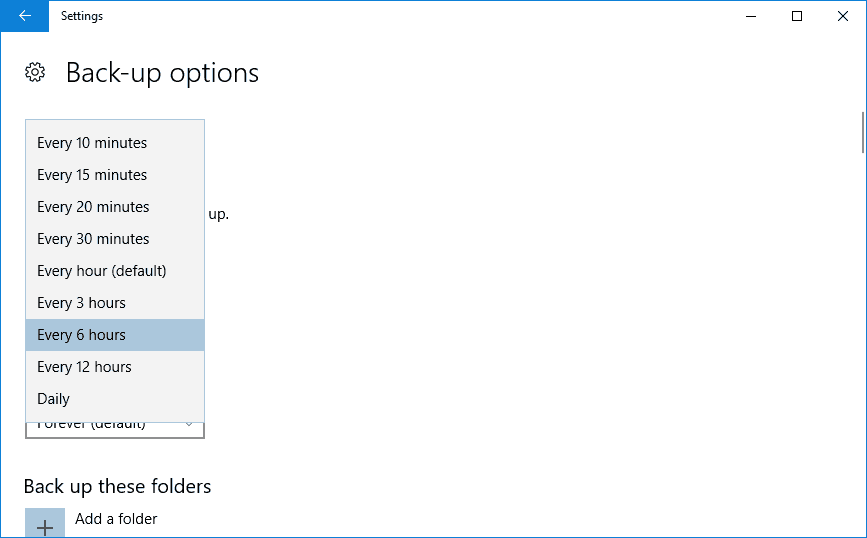
- Nyní s výchozím nastavením vybraným každou hodinu bude systém Windows zálohovat uložené hry. Nastavení však můžete upravit výběrem alternativní možnosti z nabídky Zálohovat moje soubory .
- A klepnutím na Zálohovat nyní zálohujte vybrané složky.
- Nyní můžete zálohu obnovit > klikněte na možnost Obnovit soubory z aktuální zálohy
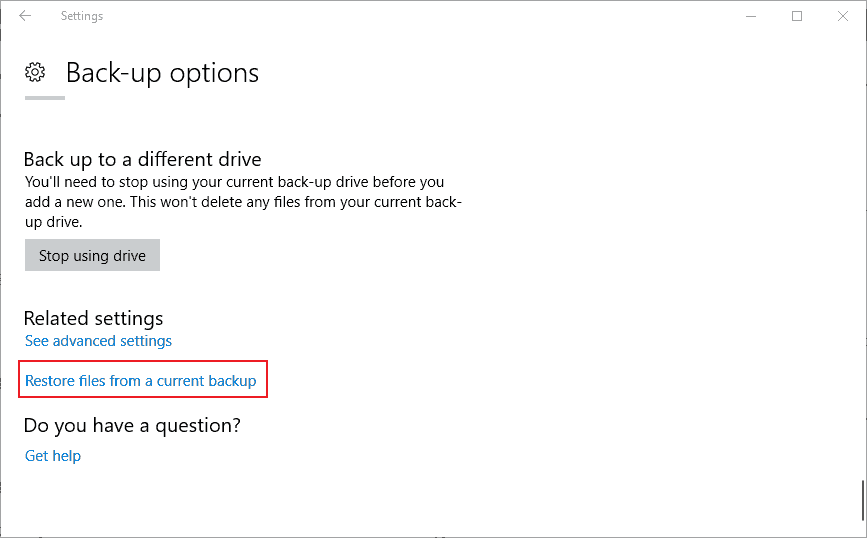
- Nebo můžete také obnovit záložní kopie z Průzkumníka souborů > klepněte pravým tlačítkem na soubor a vyberte Obnovit předchozí verzi a na kartě Předchozí vyberte starší soubor .
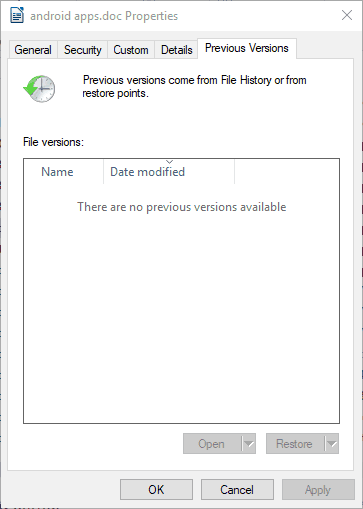
A to vám umožní zálohovat soubory pro ukládání her ve Windows 10.
3: Zkuste zálohovat herní soubory pomocí cloudové synchronizace
To je ideální proces a pokud se hra synchronizuje, ukládá soubory s cloudovou službou, provádí zálohování a obnovuje se automaticky, dokud se něco nepokazí. Hra automaticky zálohuje uložené hry do cloudu a obnovuje je na jiných počítačích bez jakýchkoli potíží.
Ale úplně nejdřív si musíte ověřit, zda hra synchronizuje své vlastní ukládání, než se budete starat o zálohování souborů a složek uložených her.
Pokud používáte Steam, pak v pravém horním rohu klikněte na ikonu „Zobrazení seznamu“ > vyhledejte ikonu cloudu. Hry s ikonami cloudu mohou používat službu Steam Cloud k synchronizaci ukládání her.
Jak najít uložené herní soubory na PC?
Mnoho uživatelů hlásí, jak najít uložené hry na svém PC, takže se zde podívejte na některá místa, kde můžete najít uložené herní soubory na svém PC/notebooku.
- C:\Users\NAME\Uložené hry\HRA
- C:\Users\NAME\Documents\GAME
- C:\Users\NAME\Documents\My Games\GAME
- C:\Users\NAME\AppData\Roaming\GAME
- C:\Users\NAME\AppData\Local\GAME
- C:\Program Files\GAME
- C:\ProgramData\GAME
- C:\Program Files\Steam\steamapps\common\GAME
- C:\Program Files\Steam\USER\GAME
Závěr:
Jde tedy o to, jak zálohovat uložené herní soubory v operačním systému Windows 10 . Zde jsem sdílel ruční způsoby zálohování souborů pro uložení hry.
Navzdory tomu existuje mnoho online zálohovacích nástrojů třetích stran, některé jsou placené a některé jsou freeware. Mnoho z nich však není speciálně navrženo pro zálohování souborů uložených ve hře.
Pokud tedy chcete spustit zálohovací nástroje třetích stran, ujistěte se, že zálohují také soubory uložené hry.
A je to…
![[VYRIEŠENÉ] „Tomuto vydavateľovi bolo zablokované spustenie softvéru na vašom počítači“ v systéme Windows 10 [VYRIEŠENÉ] „Tomuto vydavateľovi bolo zablokované spustenie softvéru na vašom počítači“ v systéme Windows 10](https://img2.luckytemplates.com/resources1/images2/image-2750-0408150428174.jpg)
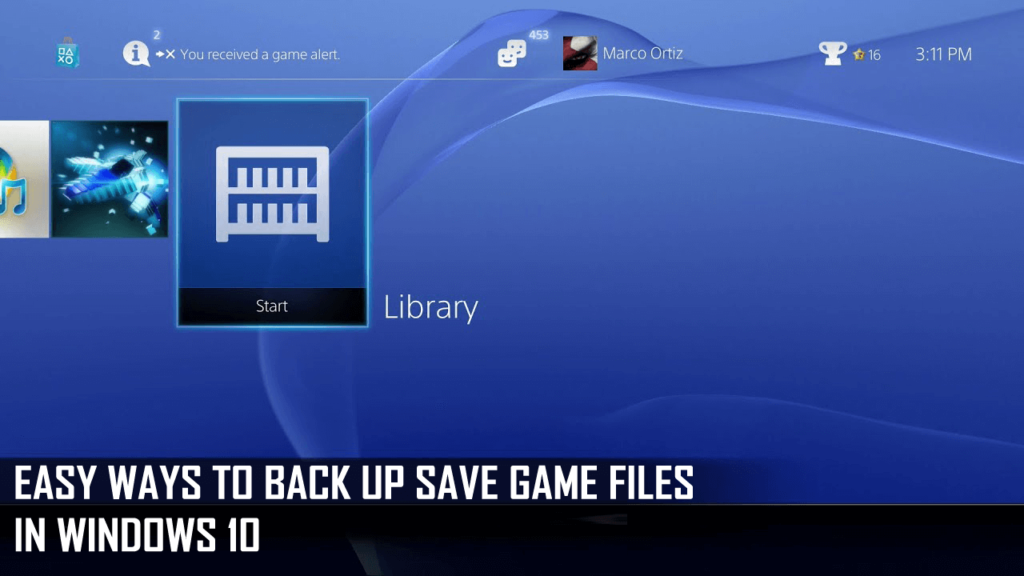
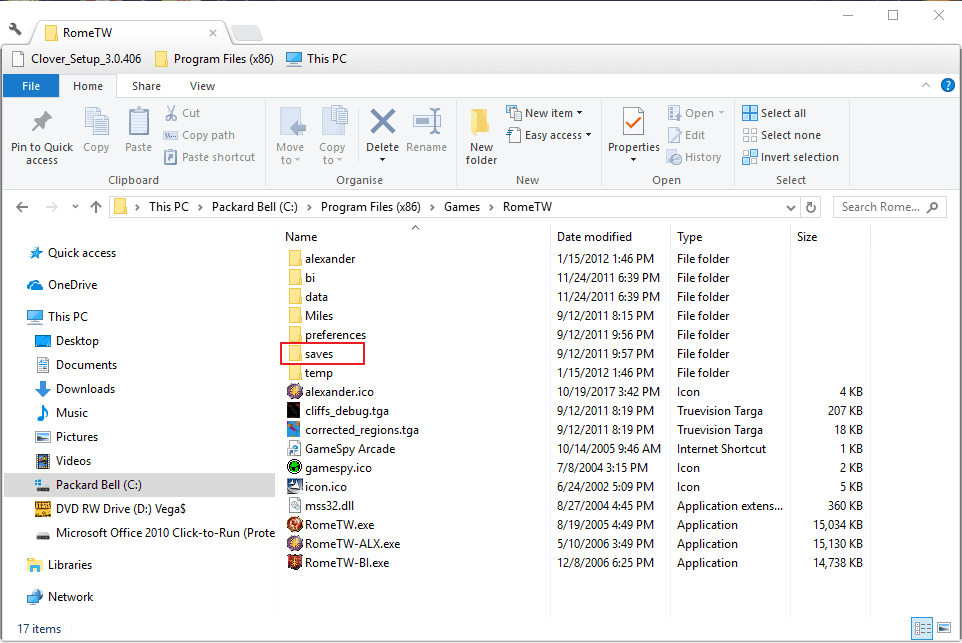
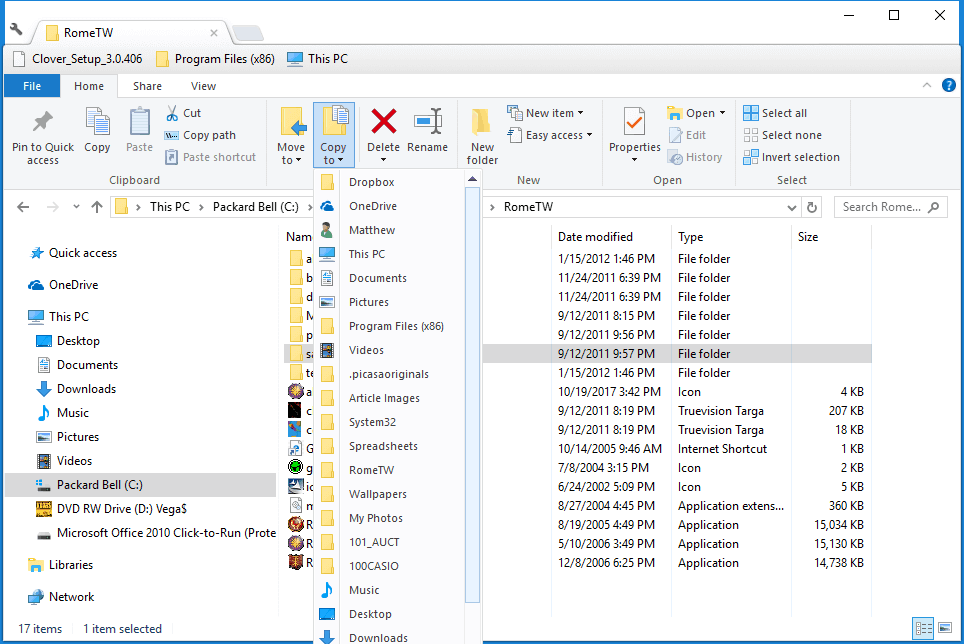
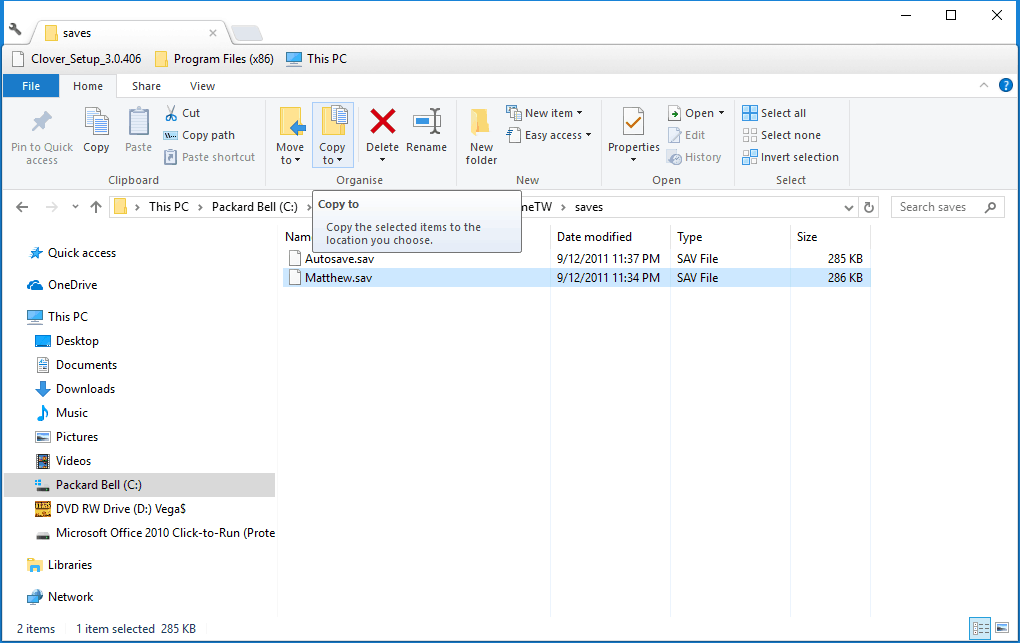
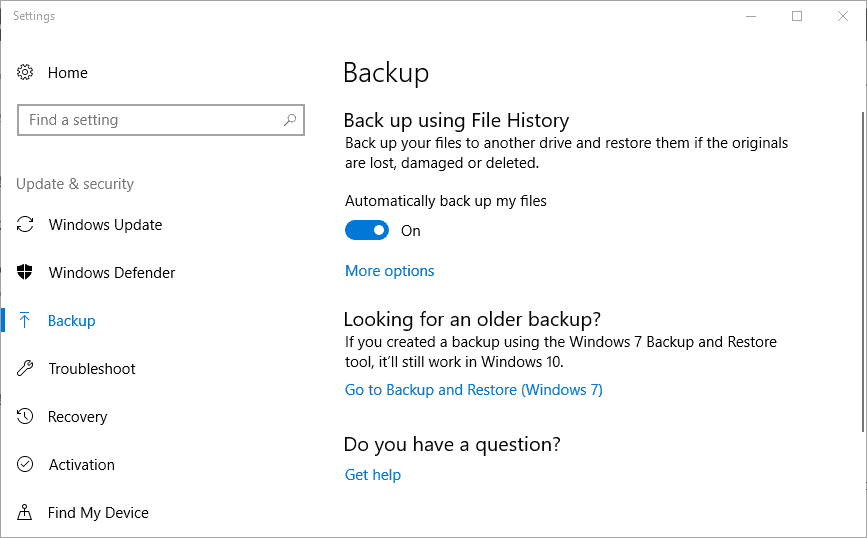
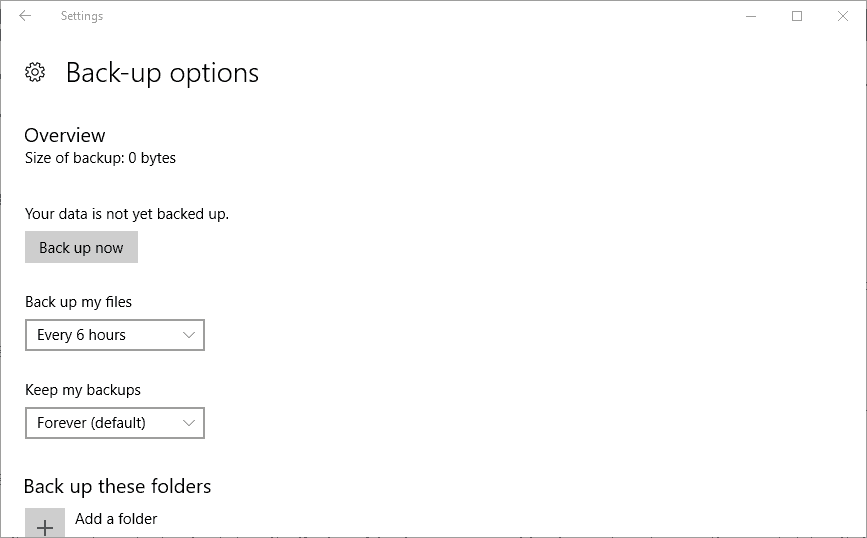
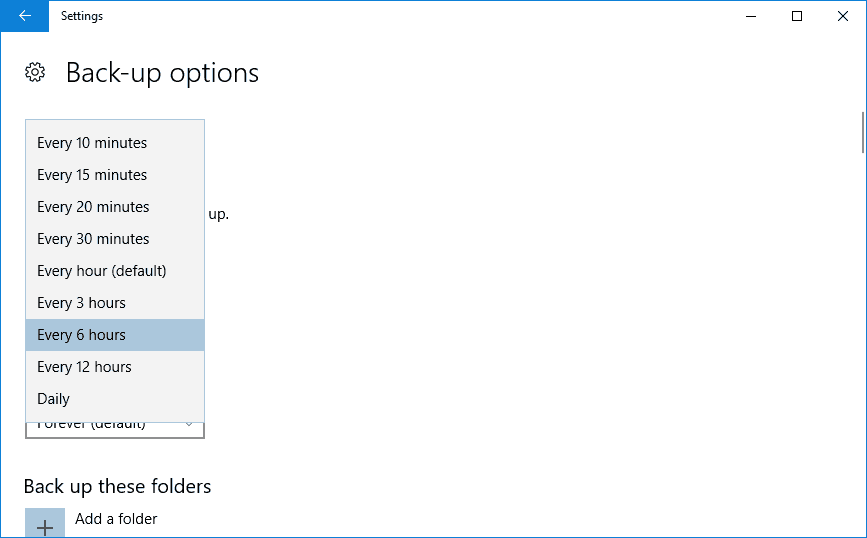
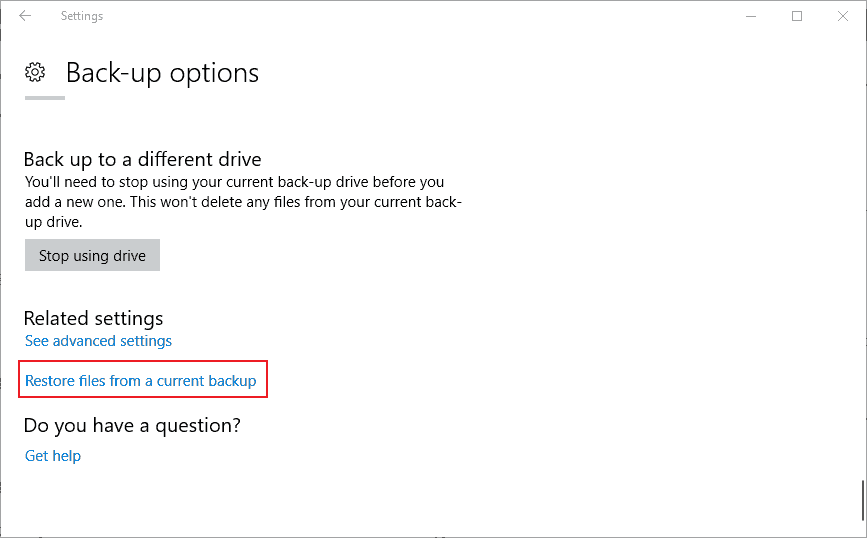
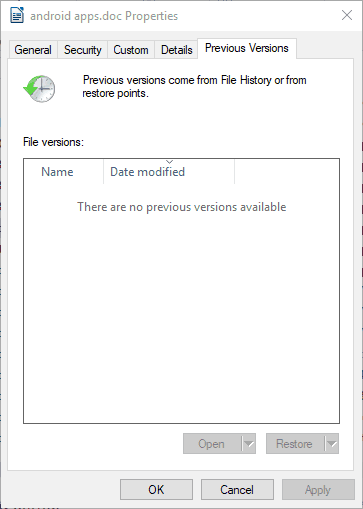

![[OPRAVENÉ] Kód chyby 0x80070035 Sieťová cesta sa nenašla v systéme Windows 10 [OPRAVENÉ] Kód chyby 0x80070035 Sieťová cesta sa nenašla v systéme Windows 10](https://img2.luckytemplates.com/resources1/images2/image-1095-0408150631485.png)






![Chyba 1058: Službu nelze spustit Windows 10 [VYŘEŠENO] Chyba 1058: Službu nelze spustit Windows 10 [VYŘEŠENO]](https://img2.luckytemplates.com/resources1/images2/image-3772-0408151015489.png)